4 bästa sätten att konvertera M4A till MP3 utan förlust av ljudkvalitet
M4A är en typ av ljudformat som utvecklats av Apple. Alla typer av musikfiler som köptes via iTunes Store var i M4A-format sedan 2007. M4A baseras också på MPEG-4-codec på samma sätt som MP4. Men M4A är bara en fil som består av ljud.
M4A är överlägsen MP3 när det gäller kompression och ljudkvalitet. M4A är ett förlustfritt ljudformat som inte har något DRM-skydd (Digital Rights Management). Det kan erbjuda den ursprungliga ljudkvaliteten samtidigt som den komprimeras. Men många spelare och enheter kan inte stödja M4A.
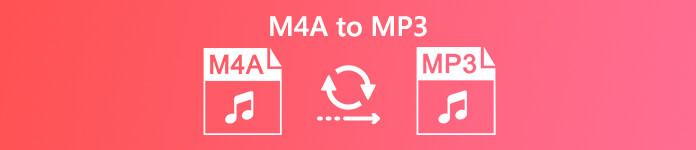
Står du inför situationen att din enhet inte kan spela upp M4A-filerna? Här i det här inlägget visar vi dig 4 enkla sätt att göra det konvertera gratis M4A till MP3 för bättre uppspelning. Du kan välja din föredragna metod för att göra ljudkonvertering från M4A till MP3.
Del 1. Hur man gratis konverterar M4A till MP3 online
När du Google hur man konverterar M4A till MP3 på Internet kan du se att många sökresultat är relaterade till gratis ljudomvandlare online. Här vid den första delen vill vi visa dig de mest populära ljudomvandlarna online för att hjälpa dig konvertera M4A till MP3 gratis.
1. FVC Free Audio Converter
Som en av de mest kraftfulla online-ljudomvandlarna, FVC Free Audio Converter är absolut den bästa gratis ljudomvandlaren du kan hitta. Det gör att du enkelt kan konvertera alla dina ljud- / videofiler till MP3, WMA, AAC, WAV, AC3, AIFF, FLAC, etc. Du får till och med konvertera en massa filer samtidigt utan storleksbegränsning. Dessutom är denna ljudomvandlare förvånansvärt lätt att använda.
Steg 1. Använd länken ovan för att gå till FVC Free Audio Converter. Klicka på Lägg till filer för att konvertera och välj alla M4A-filer du vill konvertera.

Steg 2. När uppladdningsprocessen är klar klickar du på MP3 formatera. Klicka sedan på Konvertera för att starta omvandlingen. Efter konverteringen kan du njuta av MP3-ljudfilen på alla enheter eller dela den på YouTube, Facebook, etc.

2. Convertio
Convertio är ett mycket känt online video-, ljud- och dokumentkonverteringsverktyg. Det kan enkelt konvertera din M4A-fil till MP3-ljud. Följande guide visar hur du gör ljudkonvertering med Convertio.
Steg 1. Öppna din webbläsare och navigera till Convertio officiella webbplats. Du kan direkt gå till M4A till MP3 Converter sida. Denna gratis ljudomvandlare är utformad med ett kortfattat gränssnitt. Men du kan se några annonser på den här webbplatsen.
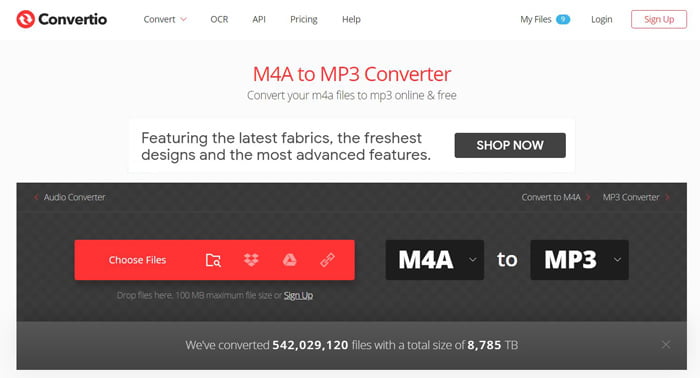
Steg 2. Klicka på Välj filer för att ladda upp M4A-filen du vill konvertera. Här får du lägga till filer från dator, Google Drive, Dropbox eller URL. Därefter kan du klicka på knappen Lägg till fler filer för att ladda fler M4A-filer till den här omvandlaren.
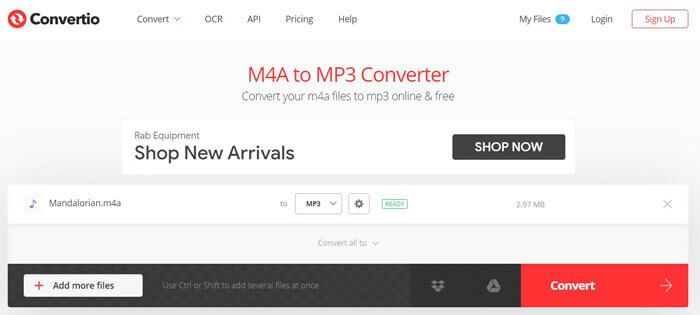
Steg 3. Se till att utdataformatet är MP3 och klicka sedan på Konvertera för att börja konvertera din M4A-fil till MP3. Det tar lite tid att slutföra uppladdnings- och konverteringsprocessen för ljud. Ha tålamod. Efter konvertering kan du klicka Ladda ner för att spara den konverterade MP3-filen på din dator.
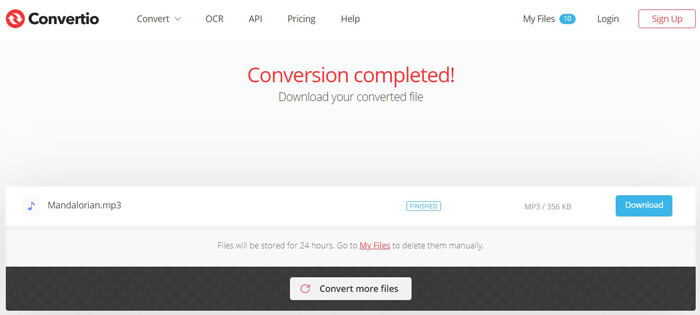
Del 2. Så här ändrar du M4A till MP3 Free med iTunes
Om du får iTunes installerat på din dator kan du också välja att konvertera en låt i M4A-format till MP3 med iTunes.
Steg 1. Öppna iTunes på din dator och importera din M4A-fil till den. Du måste logga in med ditt Apple-ID och lösenord. Du kan klicka Fil och öppna sedan Lägg till mapp i biblioteket för att välja den mapp där M4A-filerna sparas. Klicka sedan på Öppna för att lägga till dessa M4A-filer till iTunes.
Steg 2. Klick Redigera i menyraden och välj sedan Inställningar från rullgardinsmenyn. Om du konverterar M4A till MP3 med iTunes på Mac, här kan du klicka på iTunes i den övre menyraden.
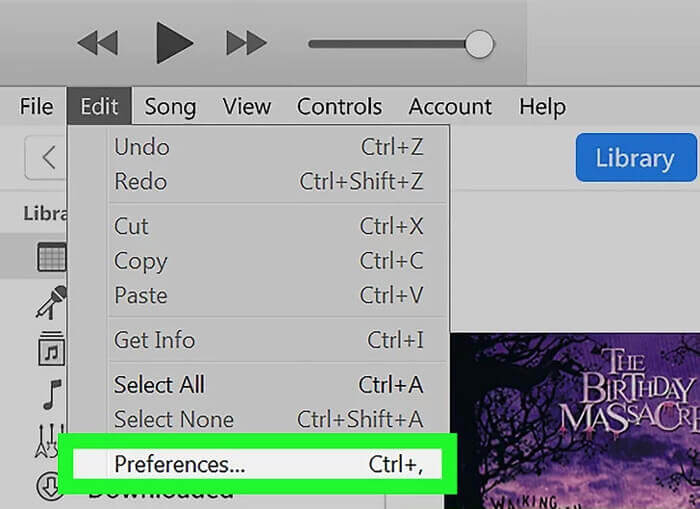
Steg 3. När du öppnar huvudinställningsfönstret klickar du på Importera inställningar i det nedre högra området av Allmän flik. I dialogrutan Importera inställningar väljer du MP3-kodare .
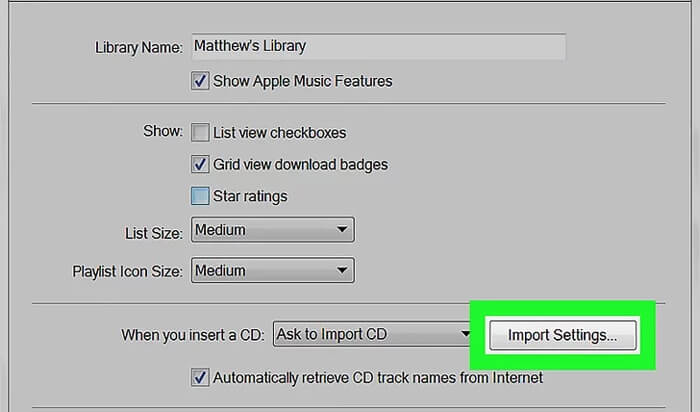
Du kan välja en lämplig bithastighet baserat på ditt behov. Du bör veta att MP3-filer av högre kvalitet låter bättre men kostar mer utrymme. Klick OK för att bekräfta operationen.
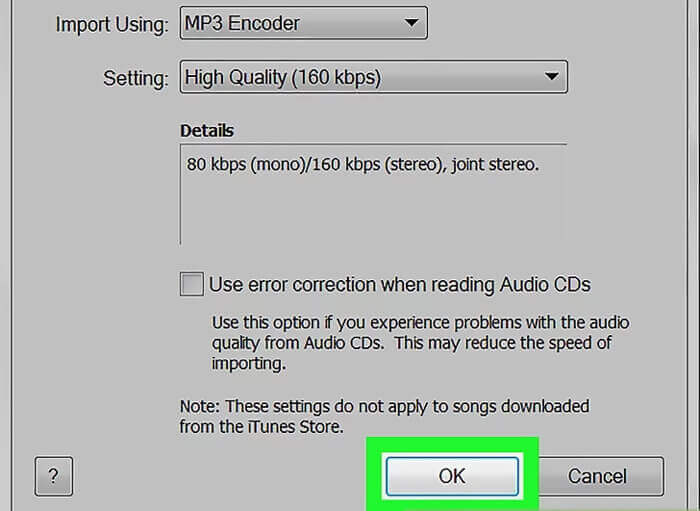
Steg 4. Klicka på filen du vill konvertera till MP3 i iTunes-musikbiblioteket och välj den. Därefter kan du klicka på Fil menyn längst upp till vänster i iTunes och välj Konvertera från listrutan. Välj sedan Skapa MP3-version alternativ.
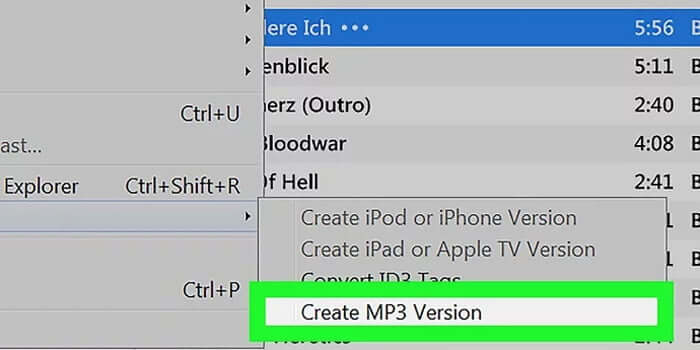
Efter alla dessa åtgärder gör iTunes en MP3-kopia av den ursprungliga M4A-filen. Genom att göra det kan du enkelt konvertera M4A till MP3 med iTunes.
Del 3. Professionellt sätt att gratis konvertera M4A till MP3 utan kvalitetsförlust
För att gratis konvertera M4A till MP3 kan du också lita på en professionell ljudkonverterare. Här rekommenderar vi starkt en kraftfull video- och ljudomvandlare, Gratis FLV till MP3 Converter så att du kan ändra din M4A-fil till MP3 utan kvalitetsförlust.
Free Video Converter stöder starkt alla populära video- och ljudformat inklusive M4A, MP3, AAC, FLAC, MP4, MOV, AVI, FLV och mer. Med antagandet av den avancerade accelerationstekniken kan den ge dig en supersnabb M4A till MP3-omvandlingshastighet.
Gratis nedladdningFör Windows 7 eller senareSäker nedladdning
Gratis nedladdningFör MacOS 10.7 eller senareSäker nedladdning
Steg 1. Dubbelklicka på nedladdningsknappen ovan för att gratis installera och starta den här gratis M4A till MP3-omvandlaren på din dator.
Steg 2. Klick Lägga till filer) för att ladda M4A-filerna som du vill konvertera till MP3. Denna gratis M4A till MP3-omvandlare har en batchkonverteringsfunktion som gör att du kan konvertera en eller flera M4A-filer åt gången.
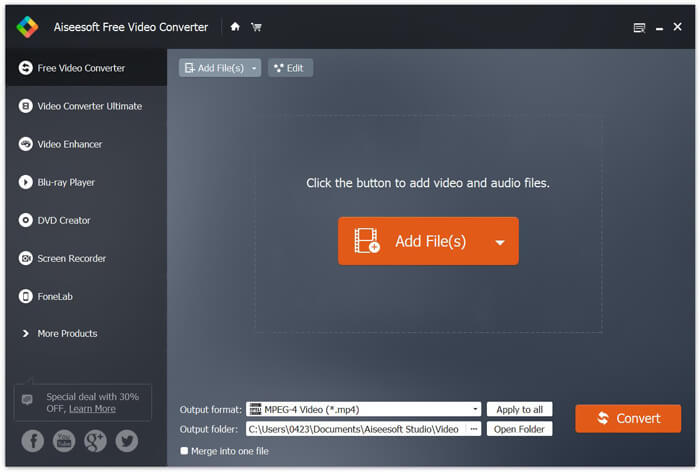
Steg 3. Välj och ställ in MP3 som målformat i rullgardinsmenyn Utmatningsformat . Klicka sedan Konvertera för att börja konvertera M4A till MP3.
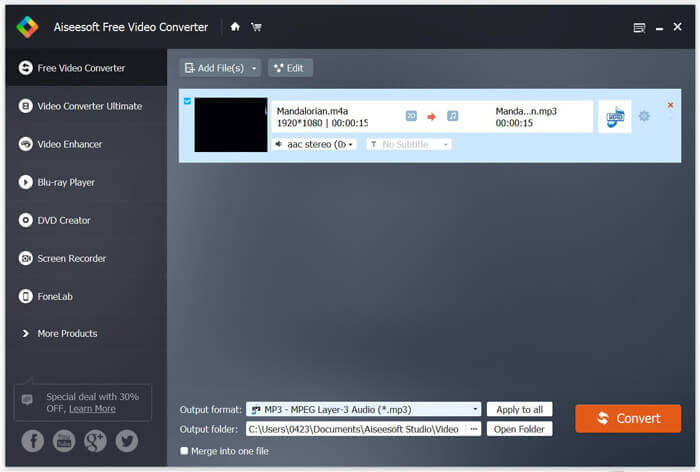
Innan den slutliga ljudkonverteringen kan du också klicka inställningar bredvid ljudformatet för att anpassa fler ljudinställningar. Du kan enkelt justera ljudkodare, samplingsfrekvens, ljudbithastighet, kanaler och mer.
Del 4. Vanliga frågor om konvertering av M4A till MP3
Fråga 1. Hur konverterar man M4A till MP3 med Windows Media Player?
Om du får Windows Media Player installerat på din dator kan du också lita på att den konverterar M4A till MP3. Öppna Windows Media Player och importera M4A-filen till den. Klicka på Organiser> Alternativ> RIP-musik> Format och ställ sedan in MP3 som utdataformat.
Fråga 2. Vilket är bättre, MP3 eller M4A?
Som nämnts ovan är M4A komprimerad med förlustfri kvalitet. Så det kan erbjuda dig högre ljudkvalitet med mindre filstorlek. Om du är en iOS-användare kan du helt enkelt ändra filtillägget från M4A till M4R och sedan ställa in ljudet från M4A som din iPhone-ringsignal. I så fall kan du se att M4A är bättre än MP3, men M4A kan endast stödjas av ett begränsat antal enheter. Tvärtom är MP3 kompatibel med nästan alla enheter och spelare. När du får en M4A-fil som inte stöds kan du konvertera den till MP3 för bättre uppspelning. Så när det gäller supportaspekt är MP3 bättre än M4A.
Fråga 3. Förlorar kvaliteten på att konvertera M4A till MP3?
Du borde veta att de flesta M4A-filer beror på förlust av komprimering. Det betyder att M4A-filen är en förlustfri fil med låg kvalitet. Om du konverterar M4A till MP3 förvärras ljudkvaliteten ännu mer. Så det blir förlust av ljudkvalitet under M4A till MP3-omvandlingen.



 Video Converter Ultimate
Video Converter Ultimate Skärminspelare
Skärminspelare








